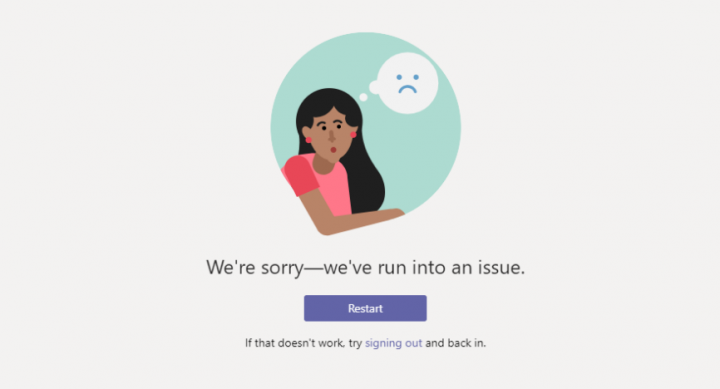Ako odomknúť uzamknutý Apple iPhone
Funkcia prístupového kódu v Apple iPhone je relatívne dobrá z hľadiska bezpečnosti, ale určite zlá, ak si ju nepamätáte. Preto, pokiaľ sa pred uzamknutím / deaktivovaním telefónu nevytvorila záloha, nemožno údaje zariadenia uložiť. Musíte odstrániť zariadenie. Ak vykonáte toto cvičenie, odstránite všetky svoje údaje a nastavenia. Spoločnosť Apple sa v každom prípade stará o to, aby mohla odomknúť uzamknutý iPhone.
Ako sa môže váš Apple iPhone zamknúť
Možno ste zabudli svoje heslo alebo ste ho zadali niekoľkokrát nesprávne. Najskôr zo všetkých, 5 pokusov sa nič nestane, ale keď šiestykrát zadáte nesprávne heslo, dostanete správu, že iPhone je deaktivovaný, skúste to znova o 1 minútu, siedmykrát, keď je iPhone deaktivovaný, bude to skúsiť znova za 5 minút, oktáva Čas je 15 minút Deviatykrát je 60 minút a desiatykrát je deaktivovaný iPhone, pripojte sa k iTunes.
V tomto okamihu je potrebné určiť postup, ktorým sa treba riadiť. Napríklad musíte zvoliť spôsob odstránenia zariadenia, aby ste odstránili svoj prístupový kód, ak ste nikdy nesynchronizovali s iTunes alebo nenastavili Vyhľadávanie v mojom iPhone v iCloude, je režim obnovenia jedinou možnosťou obnovenia vášho zariadenia, spoločnosti, ktorá vymaže prístroj a jeho prístupový kód.
Prečítajte si tiež: Vytvorte snímku obrazovky Galaxy Note 10
Ako odomknúť uzamknutý Apple iPhone
Existujú tri spôsoby, ako odomknúť iPhone. Môžete si vybrať jednu podľa situácie.
- Cez iTunes
- Použitím režimu DFU
- Používanie iCloudu
Odomknite uzamknutý iPhone cez iTunes
- Pripojte zariadenie k zdroju a reštartujte ho.
- Zobrazí sa možnosť obnovenia alebo aktualizácie. Vyberte prvý alebo Obnoviť.

- Po potvrdení začne váš iPhone okamžite sťahovať softvér potrebný pre vaše zariadenie.
- Po dokončení procesu sťahovania bude telefón pripravený na nastavenie a použitie. Potom choďte na Nastavenia a posuňte sa nadol, kým nenájdete Dotknite sa ID a
- Vyberte možnosť zapnúť prístupový kód alebo Zmeniť prístupový kód. Prvý jednoducho vyžaduje nastavenie nového prístupového kódu, zatiaľ čo druhý vyžaduje zadanie aktuálneho prístupového kódu pred nastavením nového.
- Tento proces má obmedzenia: aj keď to vyzerá dobre, často zahodí niektoré nastavenia synchronizácie hudby, ako sú podcasty a ďalšie položky.
Použitím režimu DFU
Toto sa líši od režimu obnovy, pretože režim DFU preskočí bootloader iBoot na vašom iPhone. Pred vstupom do režimu DFU tiež podržte stlačené tlačidlá napájania a hlasitosti na 5 sekúnd a potom ich uvoľnite. V opačnom prípade sa táto akcia prepne do režimu obnovenia namiesto do režimu DFU. Ľahko tak zistíte, či ste aktivovali režim obnovenia alebo režim DFU. V režime DFU bude obrazovka úplne čierna. Pozdĺž okrajov nevidíte biele čiary.
- Pripojte svoj iPhone k počítaču pomocou bleskového kábla.
- Teraz sa uistite, že sa váš iPhone zobrazuje v zozname zariadení.
- Stlačte tlačidlo Tlačidlo zvýšenia hlasitosti , potom Tlačidlo zníženia hlasitosti.
- Stlačte a podržte tlačidlo napájania, kým obrazovka iPhone nezčerná.
- Uvoľnite tlačidlo napájania a súčasne stlačte tlačidlo napájania E a tlačidlo zníženia hlasitosti na 5 sekúnd
- Po 5 sekundách uvoľnite tlačidlo napájania, ale stlačením tlačidla znížte hlasitosť.
- Pozastavte niekoľko sekúnd. Ak sa vám na vašom prístroji podarilo vstúpiť do režimu DFU, zobrazí sa správa: iTunes zistili iPhone v režime obnovenia. Pred použitím v iPhone je potrebné tento iPhone obnoviť musí byť viditeľný. Odblokovaním telefónu pokračujte odtiaľto normálne.
Používanie iCloudu
Posledným krokom je miesto, kde používate iCloud. Pomocou iCloudu máte prístup k svojmu zariadeniu, ak ste stále pripojení k internetu. S účtom iCloud môžete mazať, keď je váš iPhone deaktivovaný.
Jediným kritériom, aby to fungovalo, je, že váš iPhone XR, iPhone XS (Max) alebo akýkoľvek iný model iPhone musí mať môj telefón povolený skôr, ako bol deaktivovaný.
- Prihláste sa do svojho účtu iCloud pomocou rovnakého účtu Apple, aký ste mali vo svojom iPhone.
- Nájdite svoj iPhone v zozname.
- Klepnite na iPhone, ktorý bol deaktivovaný.
- Vyberte možnosť Vymazať iPhone a postupujte podľa pokynov na obrazovke.
Týmto sa váš iPhone obnoví na výrobné nastavenia. Stratia sa všetky vaše údaje, obnovíte však prístup k svojmu iPhone.
Prečítajte si tiež: Ako vyčistiť medzipamäť z iPhone
Spoločnosť Apple ponúkla niekoľko spôsobov, ako obnoviť váš iPhone, ale to všetko za cenu straty dát. Aj keď to pomáha z bezpečnostného hľadiska, bol by som rád, keby existoval spôsob, ako ho odomknúť návštevou servisného strediska.